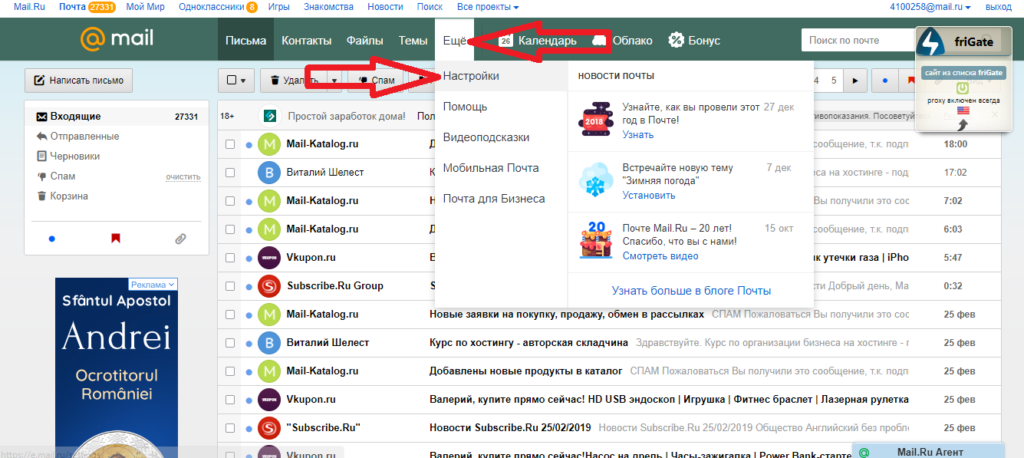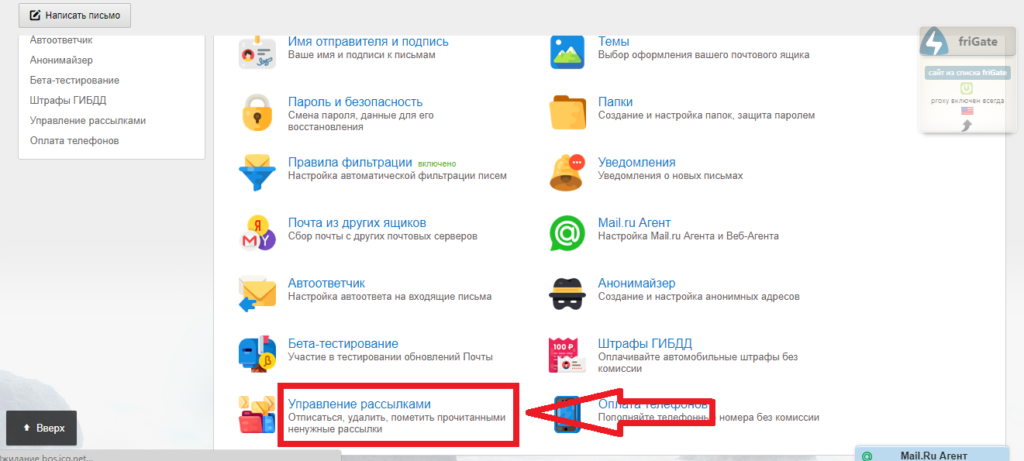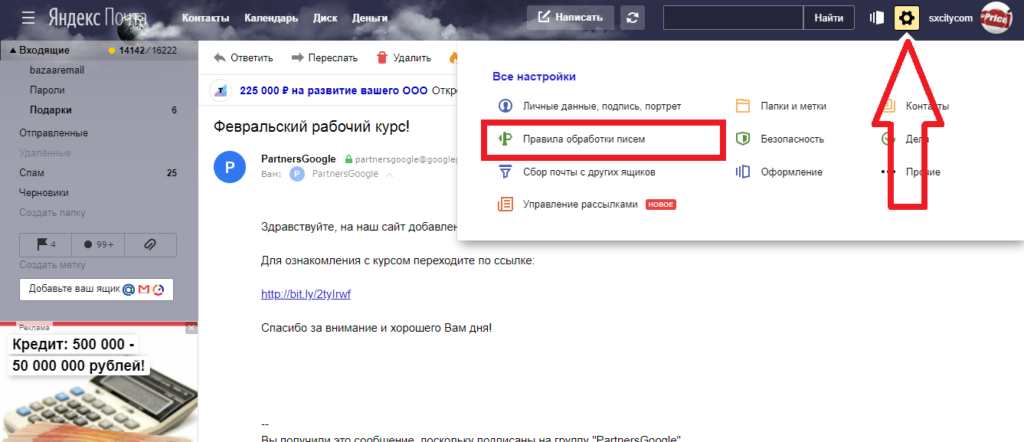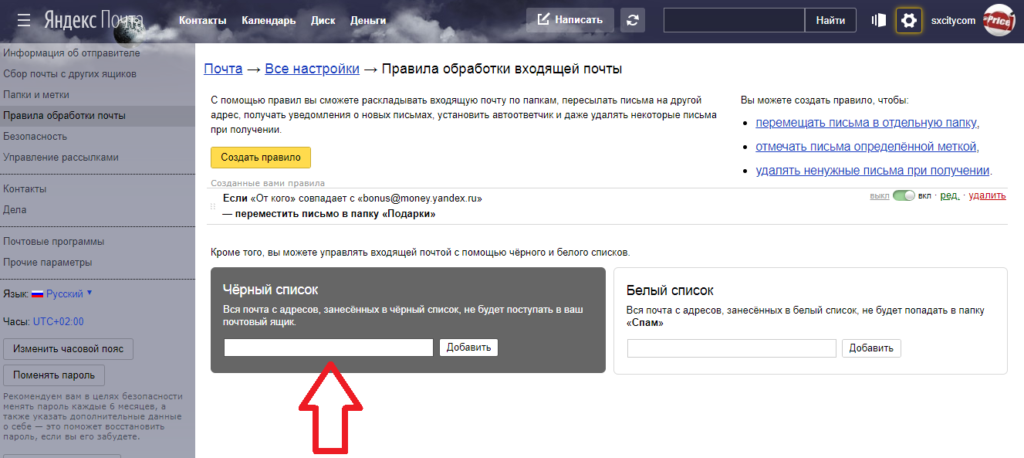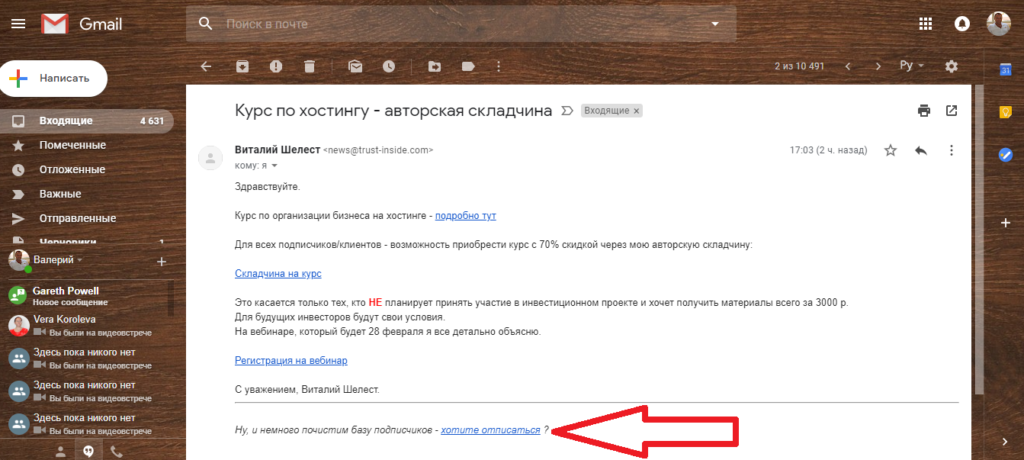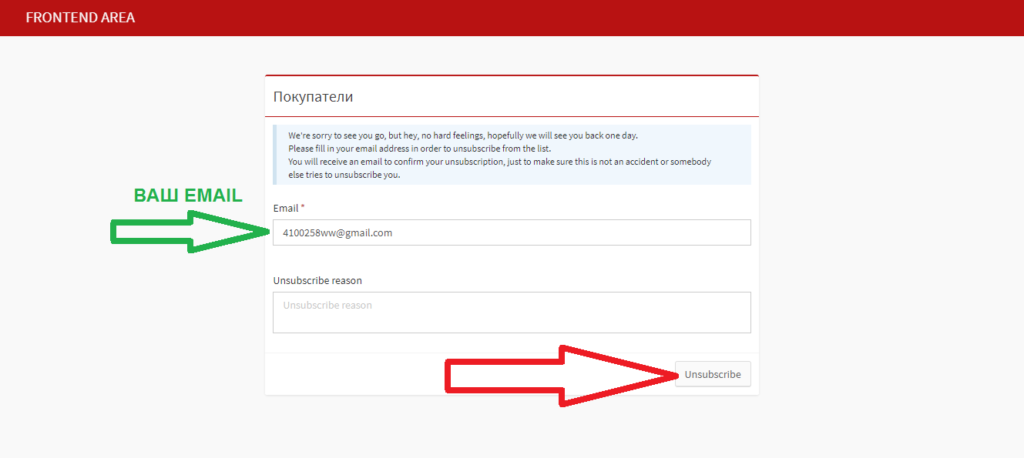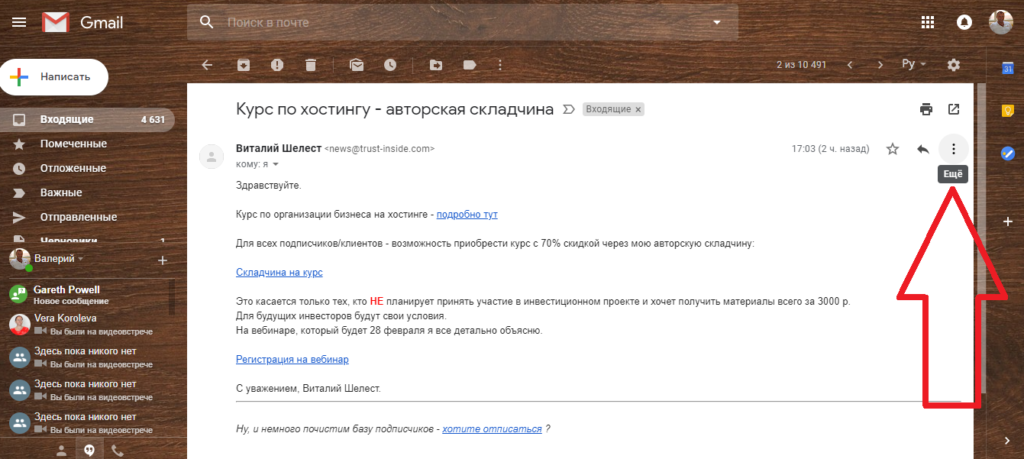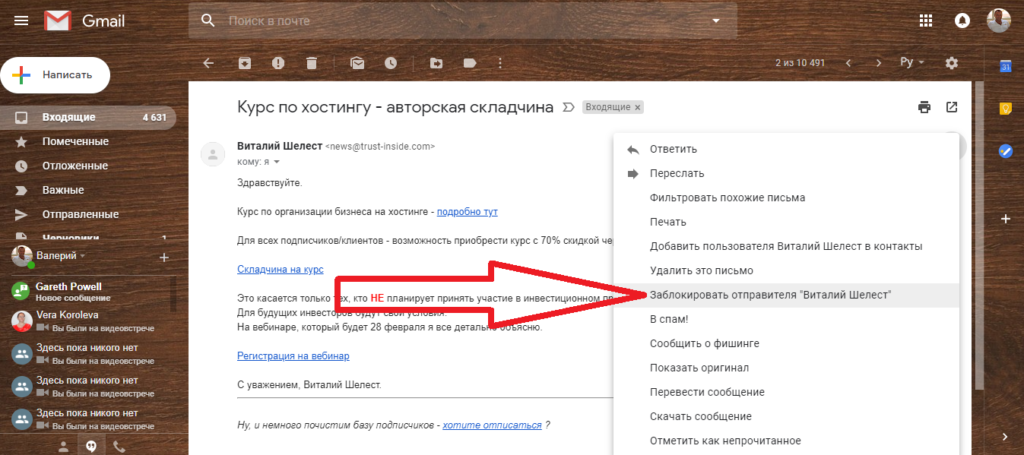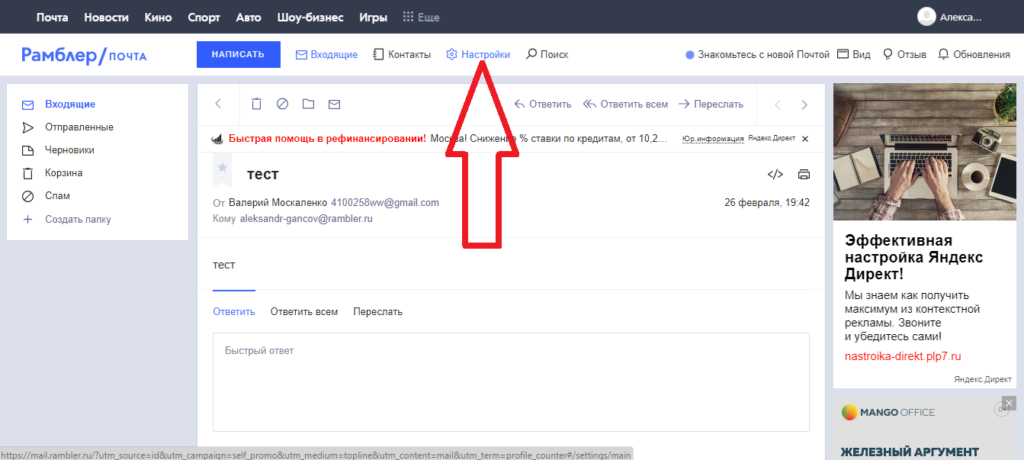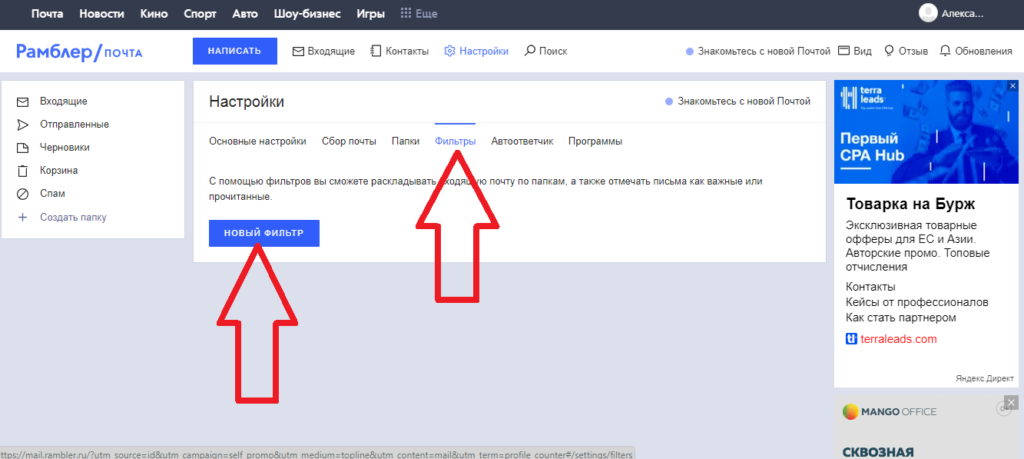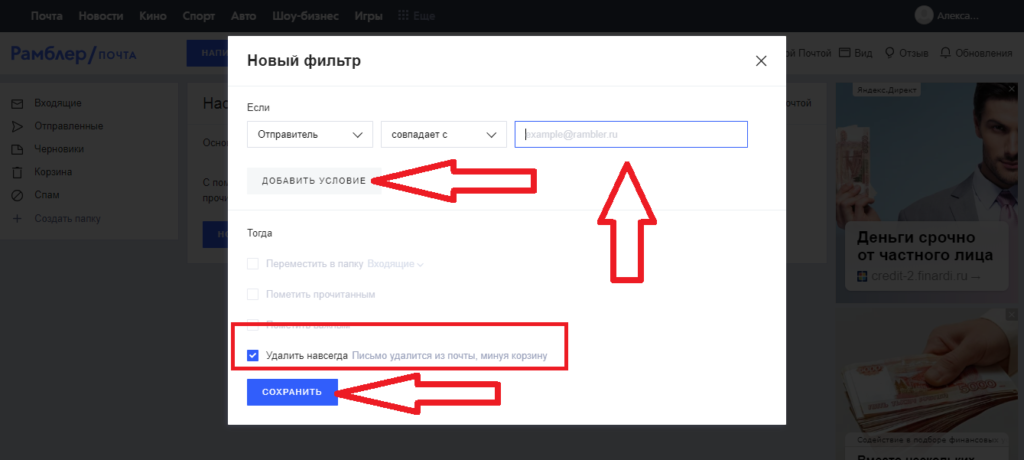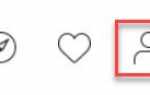Приветствую Вас на страницах блога my-busines.ru и сегодня мы рассмотрим как отписаться от рассылки на почту. Каждый день нам на почту приходит значительное число писем, содержащих предложения по заработку, похудению, эзотерике и так далее. Но откуда они берутся в большом количестве?
Допустим нам понравился какой-нибудь материал, мы вводим e-mail в форму на сайте. И получаем на почту желаемую книгу, чек лист, обучающее видео. Активируя подписку, мы даем свое согласие на получение писем автора рассылки https://onedash.net.
Как отписаться от рассылки на почту
С течением времени накапливается большое количество сообщений, которые мы вообще не хотели получать. Возникает момент когда, заходя на почту, видим во входящих сообщениях тысячи не открытых писем. А действительно важную информацию очень трудно найти.
Эту ситуацию назвали – перегрузка почтовых ящиков. Многие владельцы e-mail попросту не знают как отписаться от потерявших актуальность сообщений.
Эта статья для тех пользователей кто устал от нескончаемого, бесконтрольного потока писем и желает быстро отписаться от ненужных рассылок.
Есть два типа рассылок:
- информационные рассылки;
- спам.
Первые (информационные) те, на которые мы раньше самостоятельно подписались, но со временем они потеряли свою актуальность и наш интерес. Отписаться от получения сообщений в указанном варианте не сложно. Любые письма подобного рода имеют ссылку с текстом – отписаться.
Во втором варианте (спам) рассылка поступает без нашего согласия, мы на нее не подписывались. Ссылки на отписку не имеет.
Как отписаться от рассылки на почту Mail.ru
Заходим во входящее письмо рассылки, от которой мы собираемся отписаться, спускаемся и находим ссылку с текстом “отписаться от рассылки” в другом варианте “unsubscribe“.
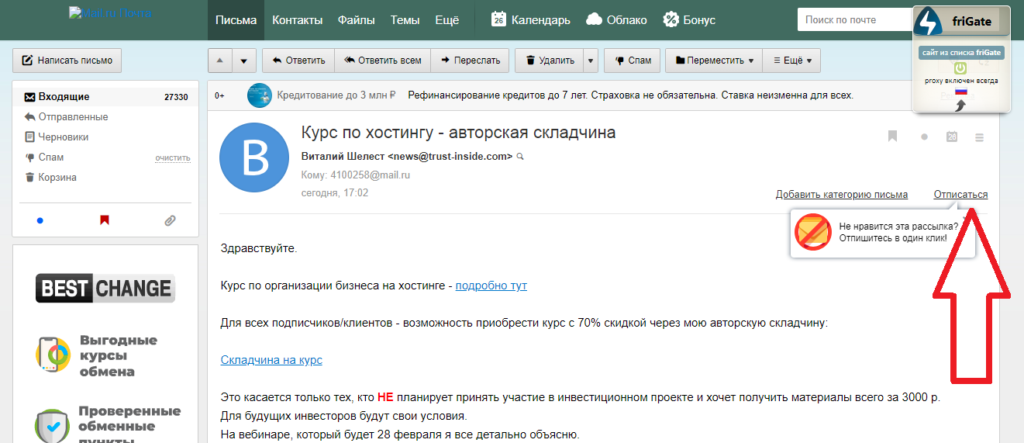
или внизу:
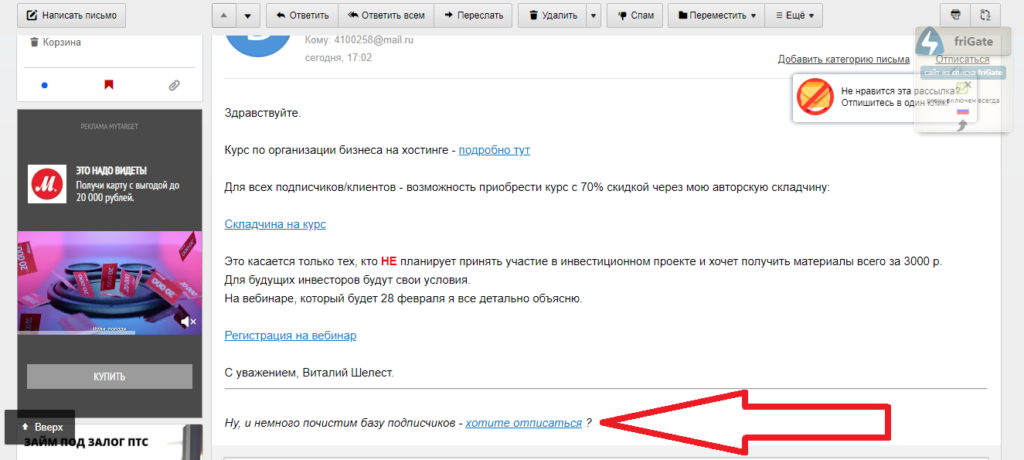
Жмем на ссылку и сервис переводит нас на форму, которую необходимо заполнить (указать причину отписки), в результате получаем сообщение, что мы успешно отписались.
В варианте, если ссылка на отписку отсутствует и нет другого способа отказаться от рассылки, мы установим фильтр на e-mail адрес.
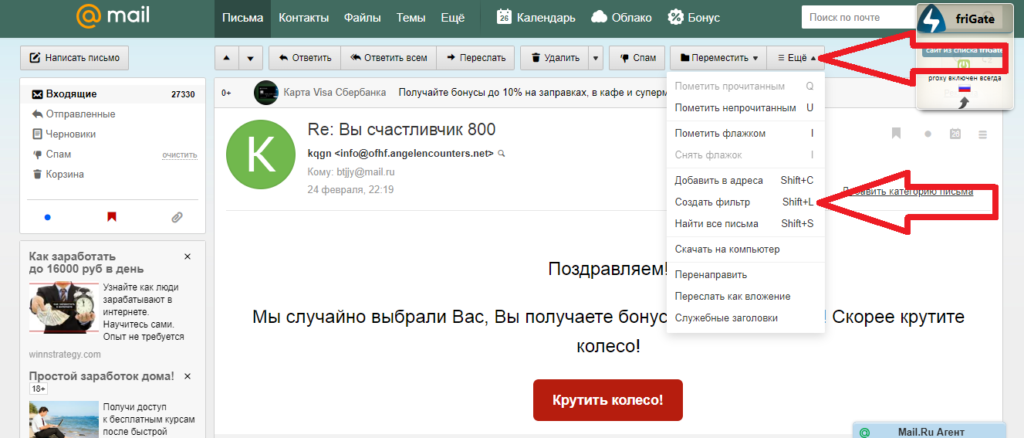
Итак, пошагово, в папке входящие ставим галочку – помечаем почту, от которой хотим отписаться. Жмем «Еще» на панели mail.ru, в списке меню находим и жмем «Создать фильтр».
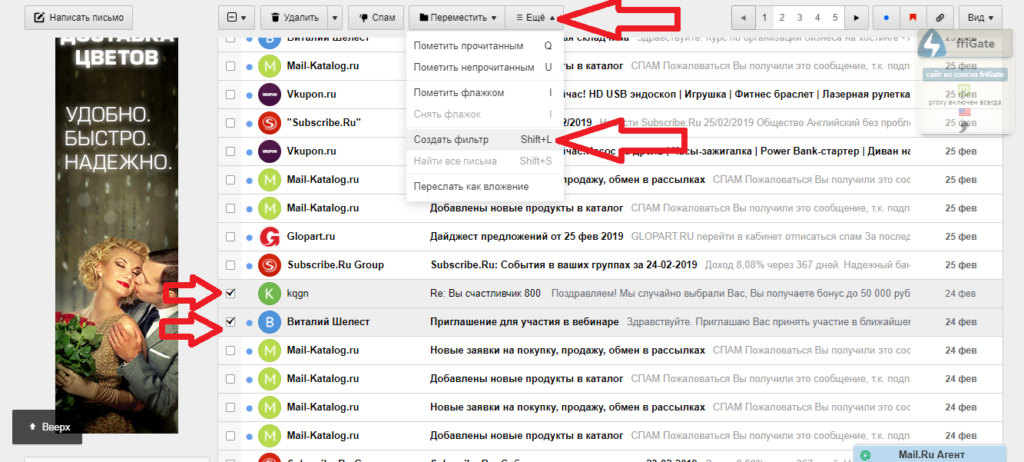
Замечаем, что помеченная почта уже прописана. Затем отмечаем «Удалить навсегда» и сохраняем.
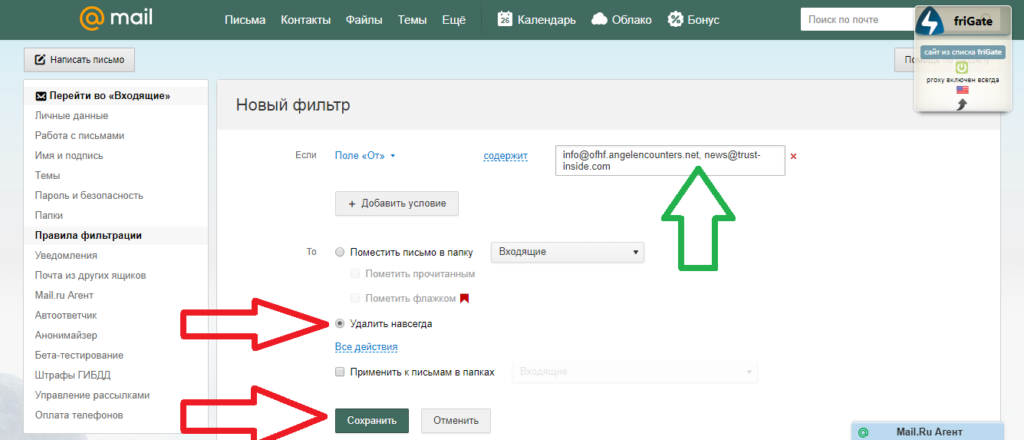
Сервис переходит на страницу «Правила фильтрации». На этой странице мы можем создать новый фильтр или выключить уже созданный.
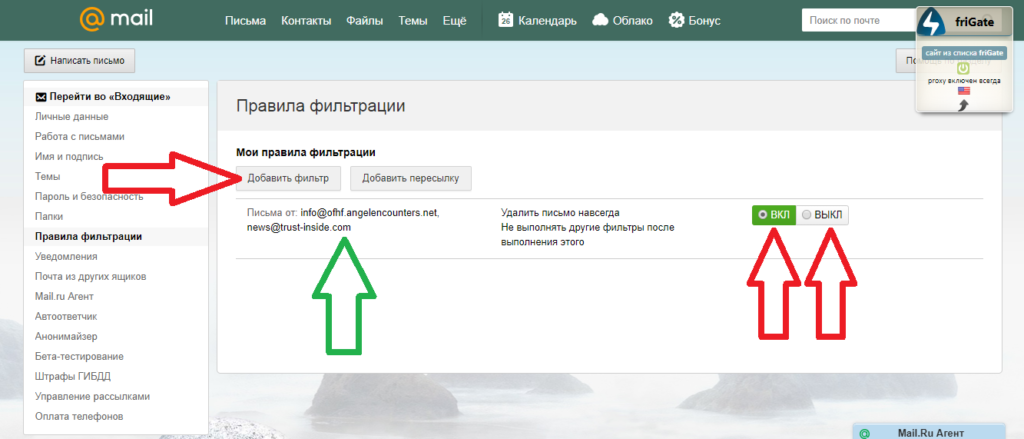
Существует еще один способ: как отписаться от рассылки на почту Mail.ru
Переходим по адресу https://e.mail.ru/settings/cleanmaster
и попадаем на новый сервис почты mail.ru “Управление рассылками“
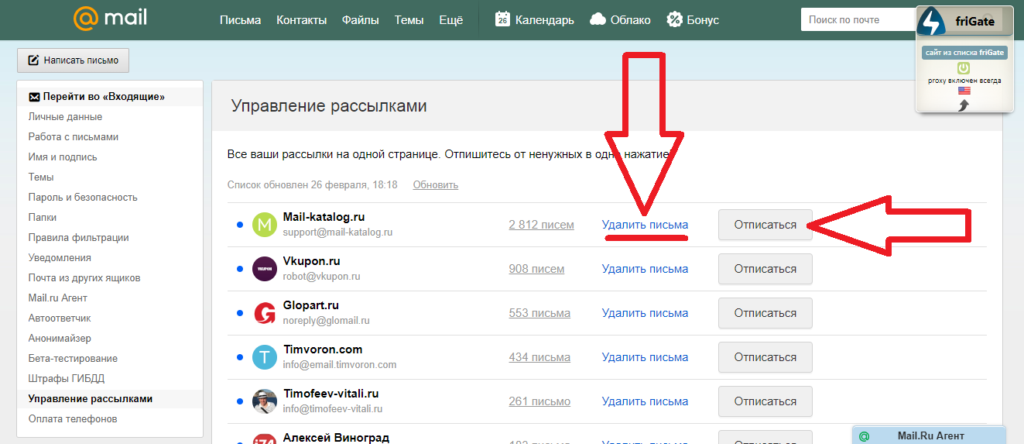
На этот же сервис переходим с почты mail.ru, на верхней панели инструментов жмем “Еще“, в раскрывшемся меню выбираем настройки. Сервис переводит на страницу настроек почты. В левом каталоге переходим на предпоследний пункт – “Управление рассылками”.
Перед нами перечень всех подписок пользователя. Сервис дает возможность отписаться или удалить сообщения рассылки буквально в один клик мышки – это очень удобно:
- Кликаем кнопку для отписки – “Отписаться” против требуемого адресата;
- Нажимаем на “Удалить письма” при их удалении;
- Жмем маркер слева, если надо сделать отметку о прочитанных письмах.
Сайт обещает дополняться свежими фишками.
Видео о том, как отписаться от рассылки на почту Mail.ru
Как отписаться от рассылки на почту Yandex
На интернет сервисе Яндекс почты существует особая кнопка, при нажатии которой происходит удаление ненужных нам рассылок.
Механизм работы следующий: переходим в почту и открываем письмо бесполезной для нас рассылки.
Сверху располагается ссылка “Отписаться“. Кликаем и Яндекс переадресует в настройки сайта, отправляющего нам почту. Здесь находим кнопку “отписаться от рассылок” и нажимаем ее.
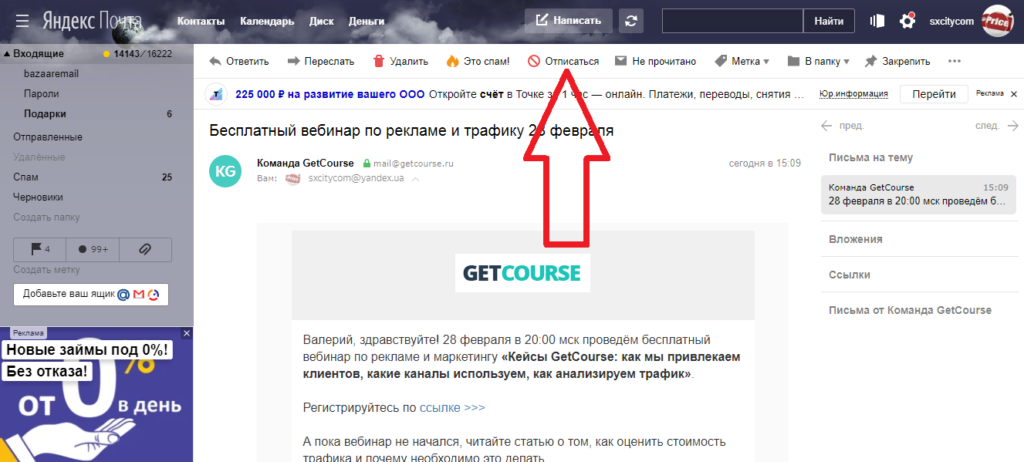
Следующий способ избавления от мешающих уведомлений аналогичен уже рассмотренному на Майл сервисе. В конце письма отыскиваем ссылку с текстом “отписаться” или “unsubscribe” и переходим по ней. Сервис открывает форму, в которой задан вопрос о причинах отписки. Отмечаем нужное и как результат сообщение – вы успешно отписаны.
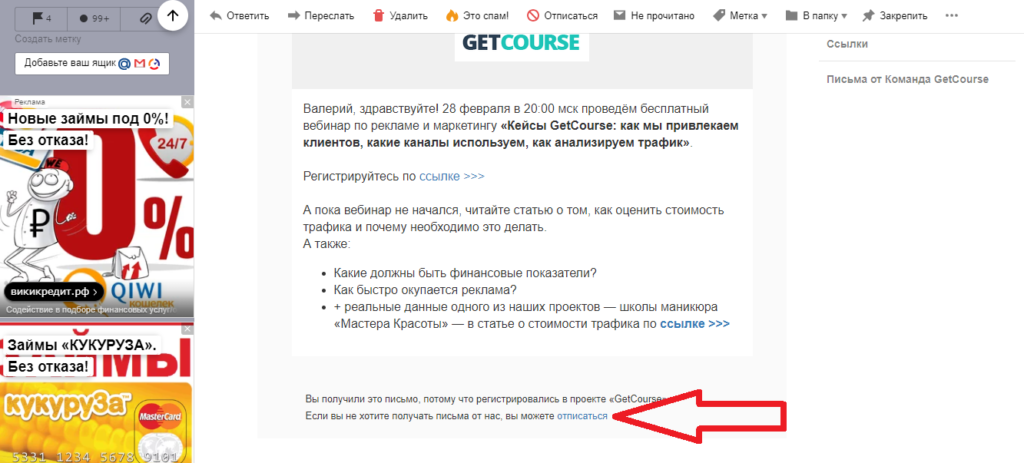
При не возможности отписки заносим e-mail отправителя в черный список.
Механизм таков: сверху в правом углу находим кнопку в виде шестеренки, при нажатии на которую выбираем “Правила обработки писем“. Вносим в поле формы адрес почты отправителя и жмем на “добавить“. На этом все, письма данного автора мы уже никогда не получим.
На сервисе Яндекс почта внедрена функция “управление рассылками“. Перейти в функционал можно из настроек. Возможна массовая отписка от лишних рассылок. Поскольку они расположены в одном списке.
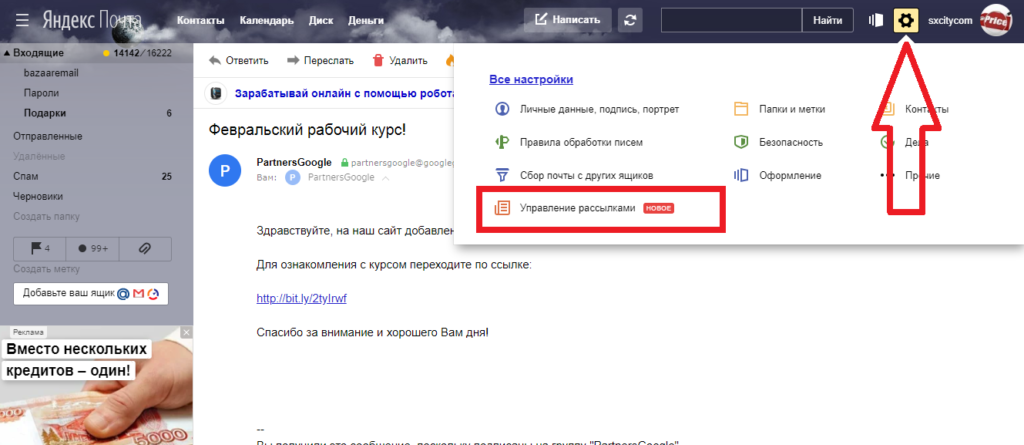
Для отказа необходимо против выбранных поставить галку и кликнуть кнопку “скрыть рассылку“.Вновь поступающие письма после этого попадают в папку “удаленные”, в которой сохраняются месяц, после чего окончательно удаляются.
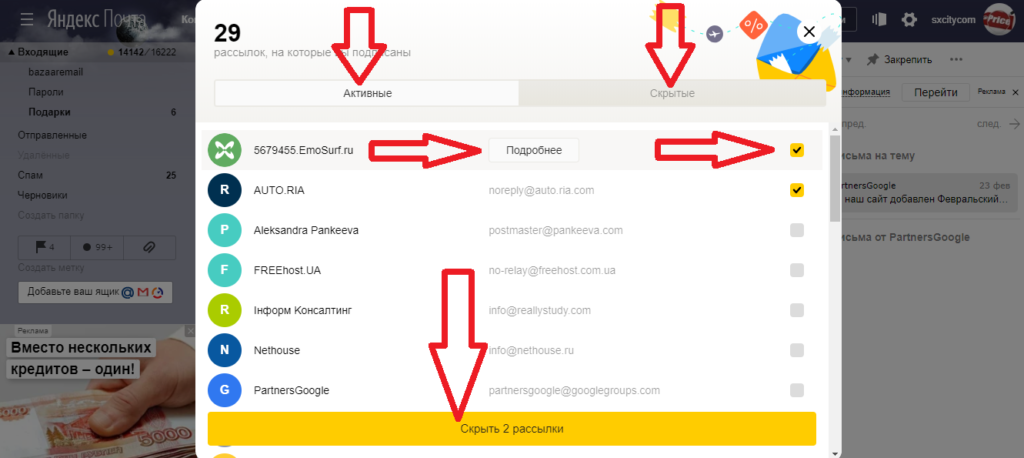
Видео о том, как навести порядок на почте Yandex
Как отписаться от рассылки на почту Gmail.com
Переходим во входящее письмо нежелательной рассылки, прокручиваем страницу вниз и находим ссылку с текстом “Отменить подписку“, “unsubscribe” или нечто подобное, нажимаем на нее. Далее возможен переход на форму, требующую заполнения с указанием причин отписки, выполним очевидные действия, требуемые для отписки.
Результатом станет сообщение вы успешно отписались”. Этот порядок выполняем со всеми оставшимися ненужными рассылками. Таким образом мы очищаем почту Gmail.
Новая функция Gmail помогает заблокировать те e-mail адреса, от которых нужно избавиться (в один клик). Работает это так: нужно открыть нежелательное сообщение, после чего в контекстном меню нажимаем на “Заблокировать отправителя“. Вновь прибывшие сообщения прямиком отправляются в “Спам”. Для отмены в настройках снимаем блокировку.
Unroll.me – зарубежный онлайн-сервис, дающий возможность быстро избавиться от нежелательных рассылок. Для начала он оценивает все e-mail адреса и выводит список всех подписок. Здесь одним нажатием можно отписаться от любой рассылки. Все что потребуется сделать, авторизоваться через аккаунт Gmail.
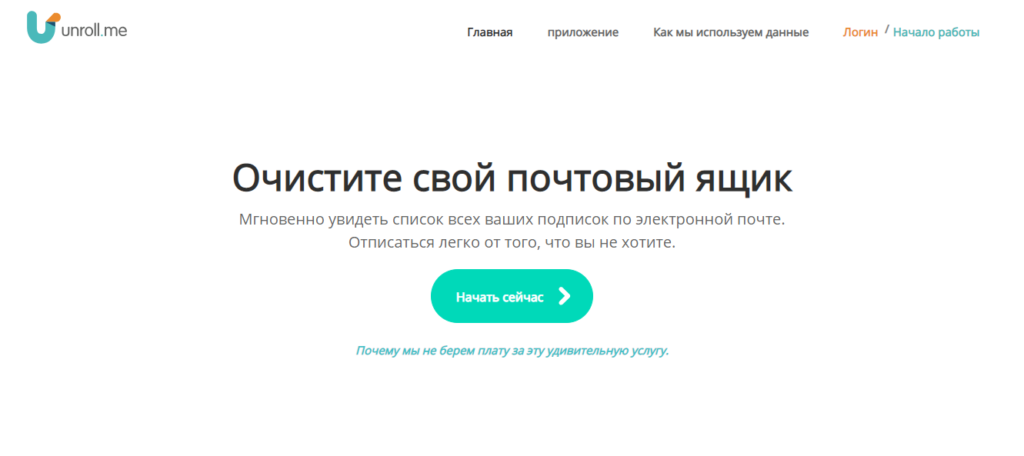
Отдельно хочется сказать о мобильном приложении Gmail.
Мобильный Gmail порекомендует отписаться от давно не открываемых рассылок.
Видео о том, как отписаться от рассылки на почту Gmail.com
Как отписаться от рассылки на почту Rambler
Аналогично как на других почтовых сервисах. Порядок такой: открываем входящее письмо, полученное от автора рассылки, от которой мы планируем отписаться. Опускаемся вниз страницы и находим ссылку с текстом “отписаться от рассылки” или “unsubscribe“. Переходим по ссылке и сервис нас переводит на страницу с формой, где нужно отметить причину отписки. Как результат – сообщение об успешной отписке.
В случае, когда ссылки на отписку нет создадим фильтр для запрета сообщений от назойливых отправителей. Порядок действий: заходим во входящее письмо, от адресата, которого мы будем блокировать. На панели инструментов нажимаем на “Настройки“.
Выбираем “Фильтры“. Далее на кнопку “Новый фильтр“. Ставим галочку напротив “Удалить навсегда“. Обязательно сохраняем, кликаем на кнопку “Сохранить“. Затем нажимаем на кнопку “добавить условие“. Все фильтр создан, а ваша почта защищена.
Видео о том, как отписаться от рассылки на почту Rambler
Заключение
Теперь ВЫ точно понимаете, как вот так легко и просто можно оградить себя от навязчивых, бесполезных писем, спама, своевременно отписаться от рассылки на почту mail.ru, Яндекса, Gmail и Rambler и навести порядок в своем почтовом ящике.
Согласно сообщению в блоге разработчиков, в мобильной и веб-версии почтового клиента Gmail появилась новая кнопка, которая позволяет в одно касание заблокировать докучающего вам человека. Для этого следует открыть его письмо, а затем в меню действий выбрать команду «Заблокировать отправителя». В результате все его письма будут поступать прямо в папку «Спам», минуя «Входящие». Если вы в будущем вдруг измените своё решение, то можно будет зайти в настройки и разблокировать пользователя. Данная функция уже доступна в онлайне, а на Android появится после обновления приложения в течение недели.
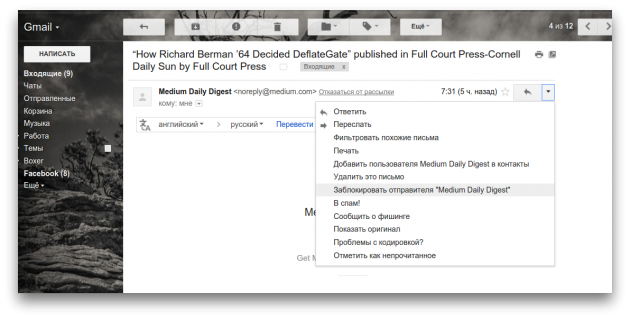
Возникает совершенно логичный вопрос: а чем эта функция отличается от существующей возможности отправлять письма в «Спам»? Дело в том, что, помечая корреспонденцию как спам, вы просто отправляете рапорт в Google. Должно набраться достаточное количество подобных сигналов от других пользователей, чтобы данный отправитель был заблокирован. Новая функция действует в индивидуальном порядке и касается только вас, что гораздо оперативнее и удобнее.
Второе нововведение предназначено для мобильных устройств под управлением Android. Оно позволит легко отписаться от нежелательных рассылок. Ранее для этого приходилось выискивать в письме соответствующую ссылку, переходить на сайт отправителя и отказываться от получения писем. Теперь всего этого можно будет не делать, а просто нажать специальную кнопку в приложении Gmail.
Нельзя сказать, что представленные возможности добавляют в Gmail что-то совершенно новое и революционное, однако они делают его использование определённо удобнее. Ранее для того, чтобы заблокировать отправителя, приходилось настраивать фильтры и правила, теперь это можно сделать всего за секунду двумя тапами в мобильном устройстве. То же самое можно сказать о многочисленных рассылках, отписаться от которых постоянно не доходят руки. Так что порядок в почтовом ящике благодаря этим функциям поддерживать будет легче.

Отписка от рассылки в GMail
Отписаться от писем, которые вы более не хотите получать, можно как вручную (отдельно от каждого адреса), так и в полуавтоматическом режиме. Каким образом поступить со своим ящиком на GMail, решайте сами, мы же приступим к непосредственному решению нашей сегодняшней задачи.
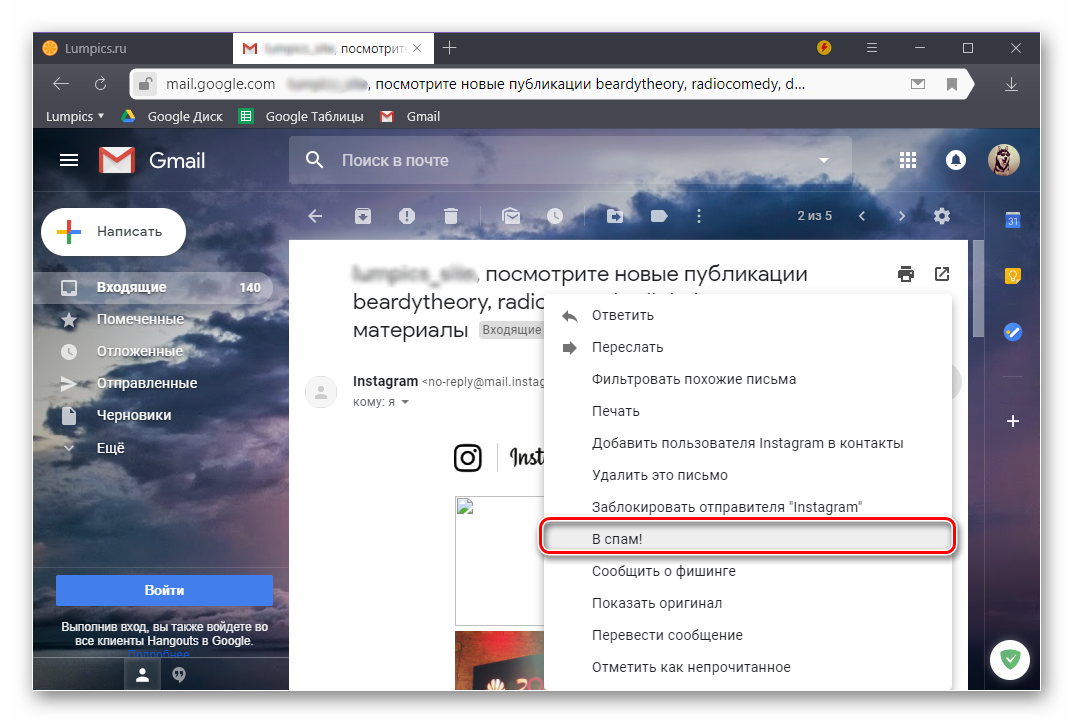
Примечание: Если под рассылкой вы подразумеваете спам, а не письма, на получение которых вы подписались добровольно, ознакомьтесь с представленной по ссылке ниже статьей.
Читайте также: Как избавиться от спама на электронной почте
Способ 1: Ручная отписка
Если вы хотите поддерживать свой почтовый ящик в «чистоте и порядке» наиболее удобным, да и просто правильным вариантом в таком случае будет отписываться от рассылки сразу же после того, как она станет вам не нужна. Такая возможность присутствует практически в каждом письме, ею же можно воспользоваться и для того, чтобы самостоятельно «разгрести завалы».
- Откройте входящее сообщение с того адреса, от которого вы более не хотите их получать, и пролистайте страницу вниз.
- Найдите ссылку «Отписаться от рассылки» (другой возможный вариант — «Отменить подписку» или что-то близкое по смысловому значению) и нажмите по ней.
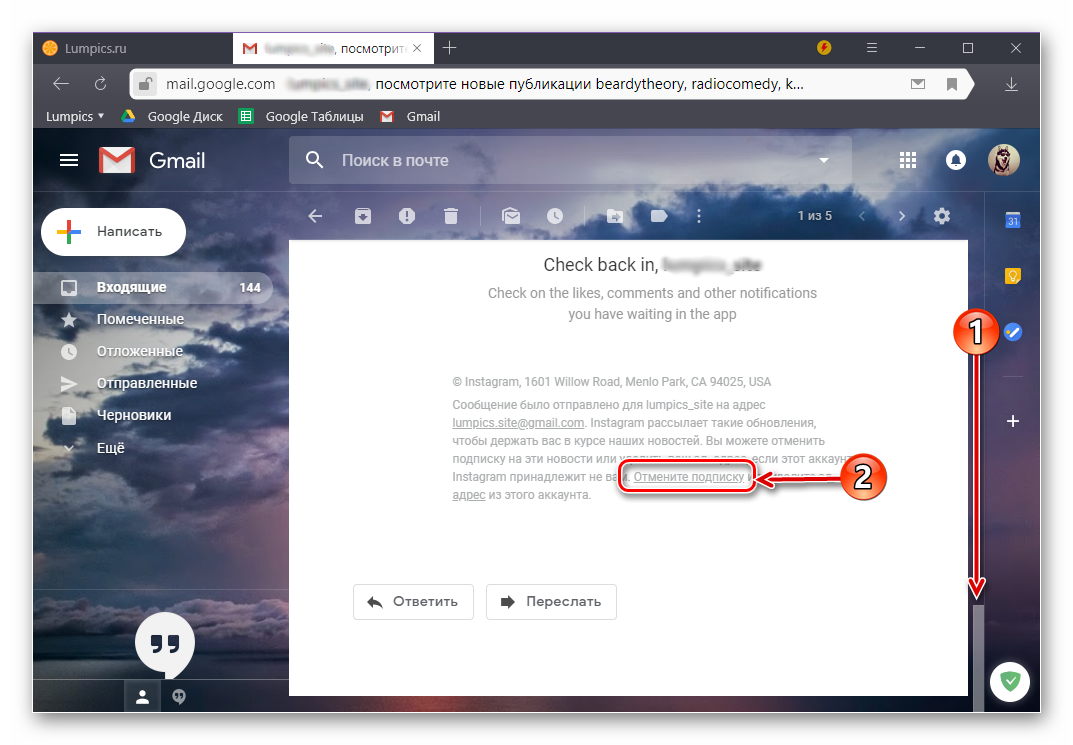
Примечание: Чаще всего ссылка для отказа от рассылки написана мелким шрифтом, еле заметна, а то и вовсе скрыта где-то в конце, за кучей неинформативных символов. В таком случае просто внимательно просмотрите, проверьте все текстовое содержимое письма на предмет наличия возможности отписаться. Возможен также вариант как в примере ниже, где совсем неочевидно предлагается полностью «удалить себя» с сайта самостоятельно.
- Перейдя по обнаруженной в сообщении ссылке, ознакомьтесь с уведомлением о положительном результате (успешной отписке) или, если потребуется, подтвердите свое решительное намерение отписаться от рассылки. Для этого может быть предусмотрена соответствующая кнопка, форма, которую сначала потребуется заполнить (например, указав зачем-то свой электронный адрес или просто обозначив причину), или небольшой список вопросов. В любом из случаев выполните очевидные действия, необходимые для отказа от получения писем от конкретного сервиса.
- Отписавшись от рассылки с одного адреса, проделайте это со всеми остальными письмами, которые более не хотите получать.
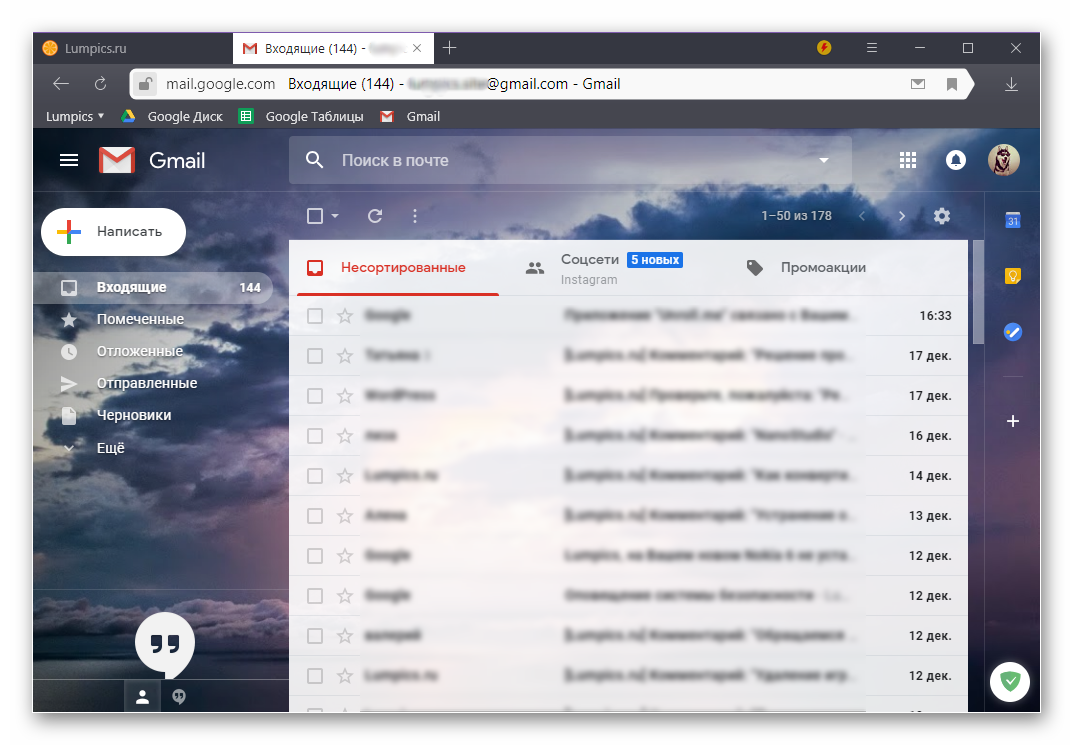
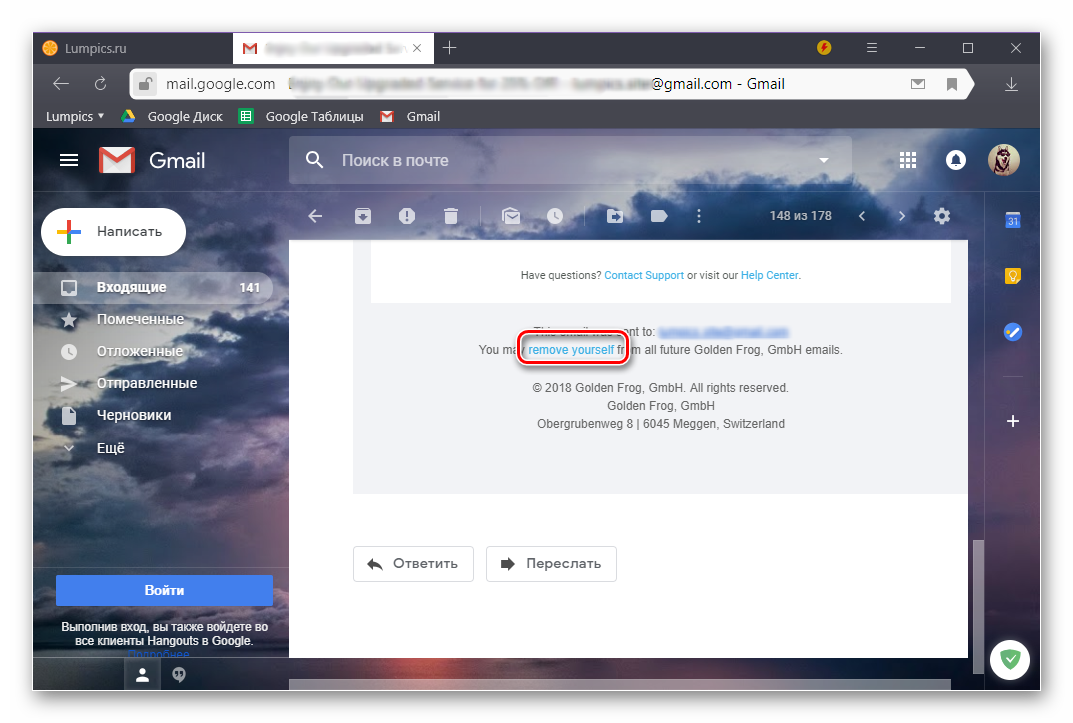
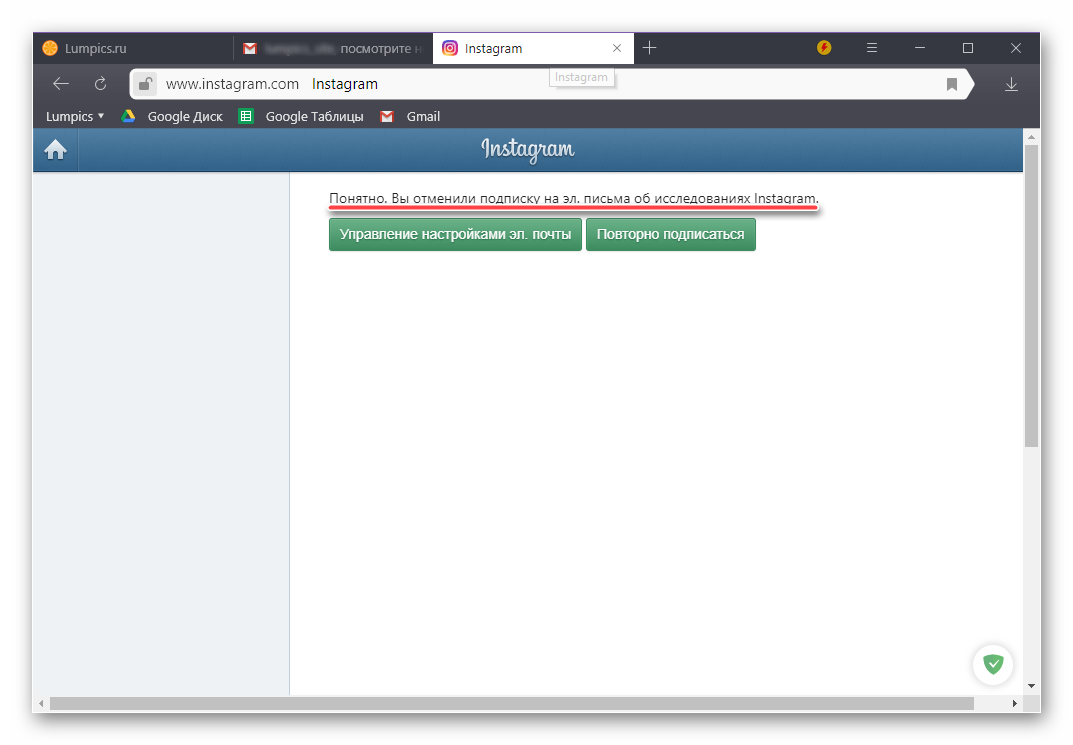
Вот таким образом можно отказаться от получения неинтересных или просто ненужных входящих писем. Данный вариант хорош, если делать это на постоянной основе, по мере появления рассылок, ставших бесполезными. Если же таких сообщений много, придется обратиться за помощью к сторонним веб-ресурсам, о чем мы и расскажем далее.
Способ 2: Специальные сервисы
Для того чтобы отписаться от рассылки сразу от нескольких, а и то многих электронных адресов, необходимо воспользоваться специализированным онлайн-сервисом. Одним из таковых является востребованный среди пользователей Unroll.Me, на примере которого мы и рассмотрим решение имеющейся задачи.
Перейти на сайт Unroll.Me
- Оказавшись на сайте сервиса, куда вас приведет представленная выше ссылка, нажмите по кнопке «Get started now».
- На странице авторизации, куда вы будете перенаправлены, выберите первый из доступных вариантов «Sign in with Google».
- Далее ознакомьтесь с тем, как Unroll.Me использует данные о вашем аккаунте, и только после этого жмите «I Agree».
- Выберите из списка доступных учетную запись Google (а значит, и GMail), от рассылки на которую требуется отписаться, либо же укажите логин и пароль от нее для входа.
- Еще раз внимательно изучите то, что сможет делать рассматриваемый нами веб-сервис с вашим аккаунтом, а затем «Разрешите» ему это.
- Поздравляем, вы успешно авторизовались в Unroll.Me, но теперь сервис будет вам очень кратко рассказывать, что он умеет. Сначала нажмите по кнопке «Let’s do it»,
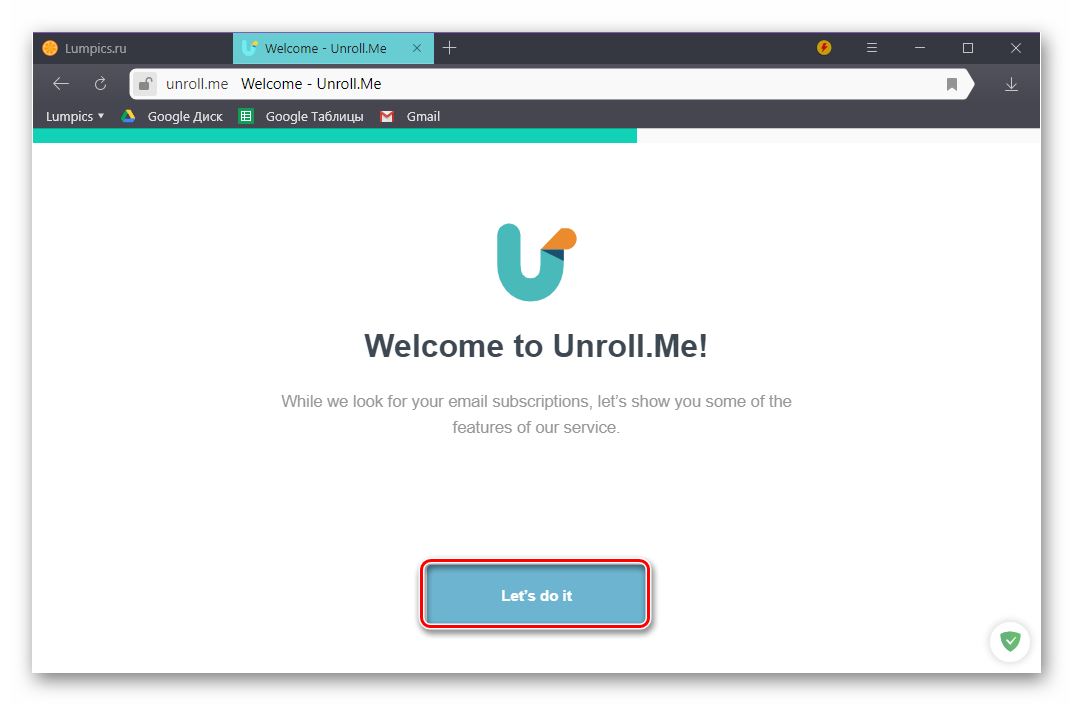 затем – «Tell me more»,
затем – «Tell me more»,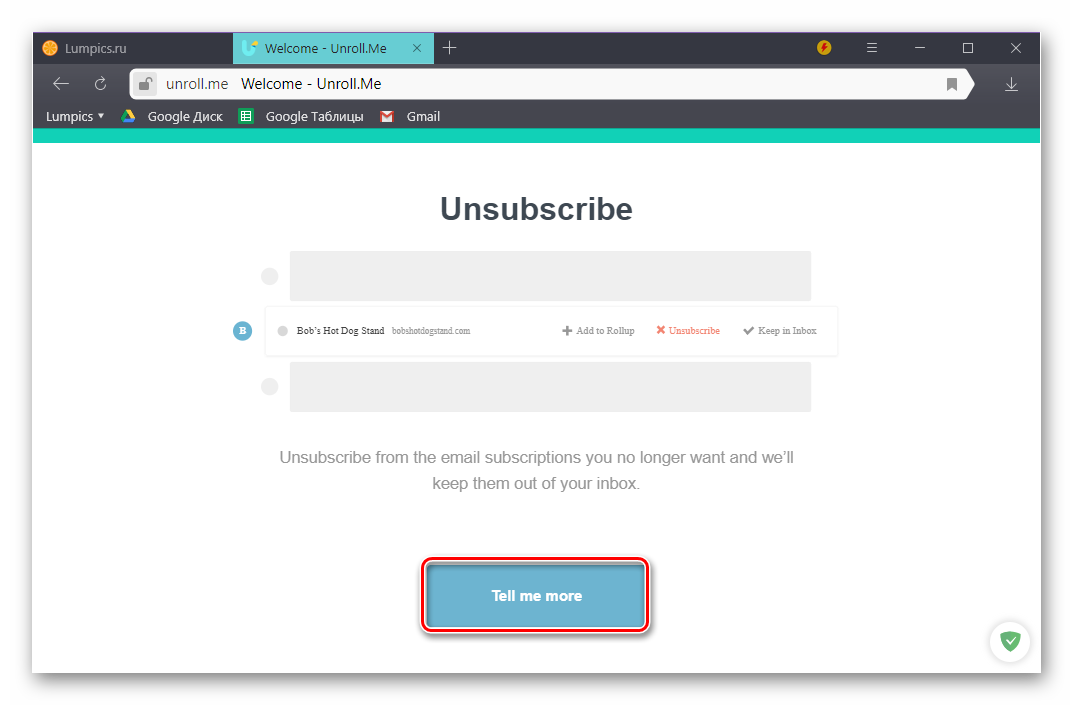 далее – «I like»,
далее – «I like»,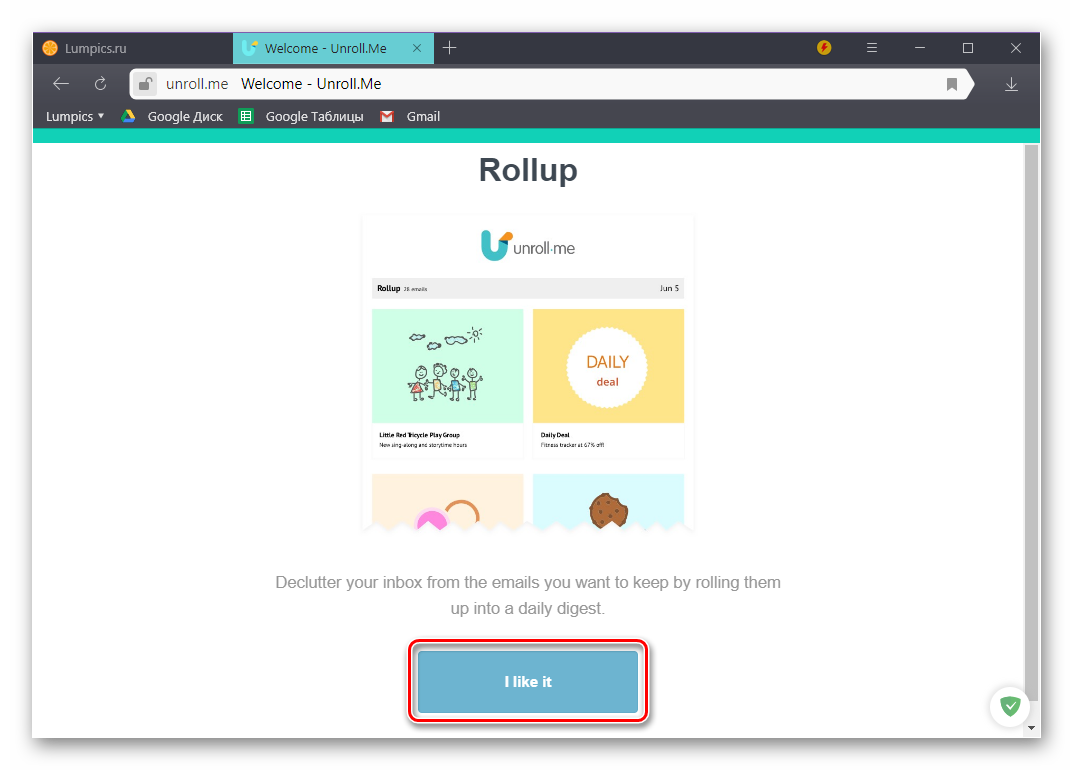 после – «Sounds Good».
после – «Sounds Good».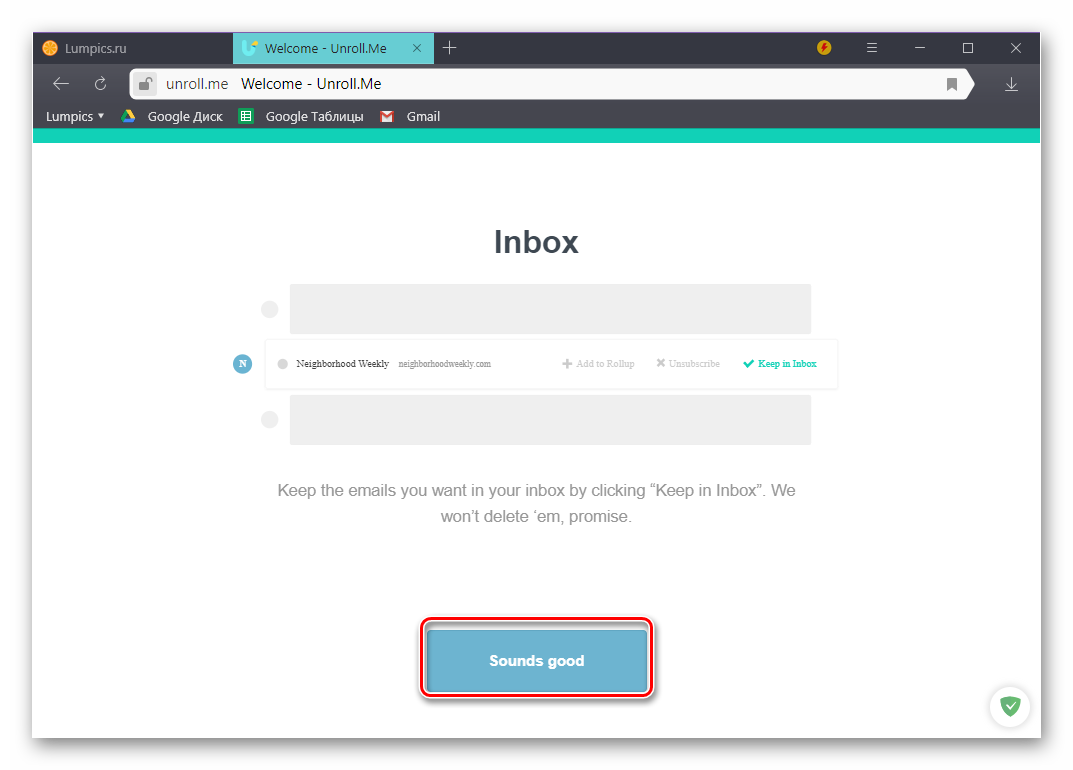
- И только после этой затянувшейся прелюдии начнется сканирование вашего почтового ящика GMail на предмет наличия в нем почтовых рассылок, от которых можно отписаться. С появлением надписи «All done! We Found…» и большой цифрой под ней, обозначающей количество обнаруженных подписок, нажмите кнопку «Start Editing».
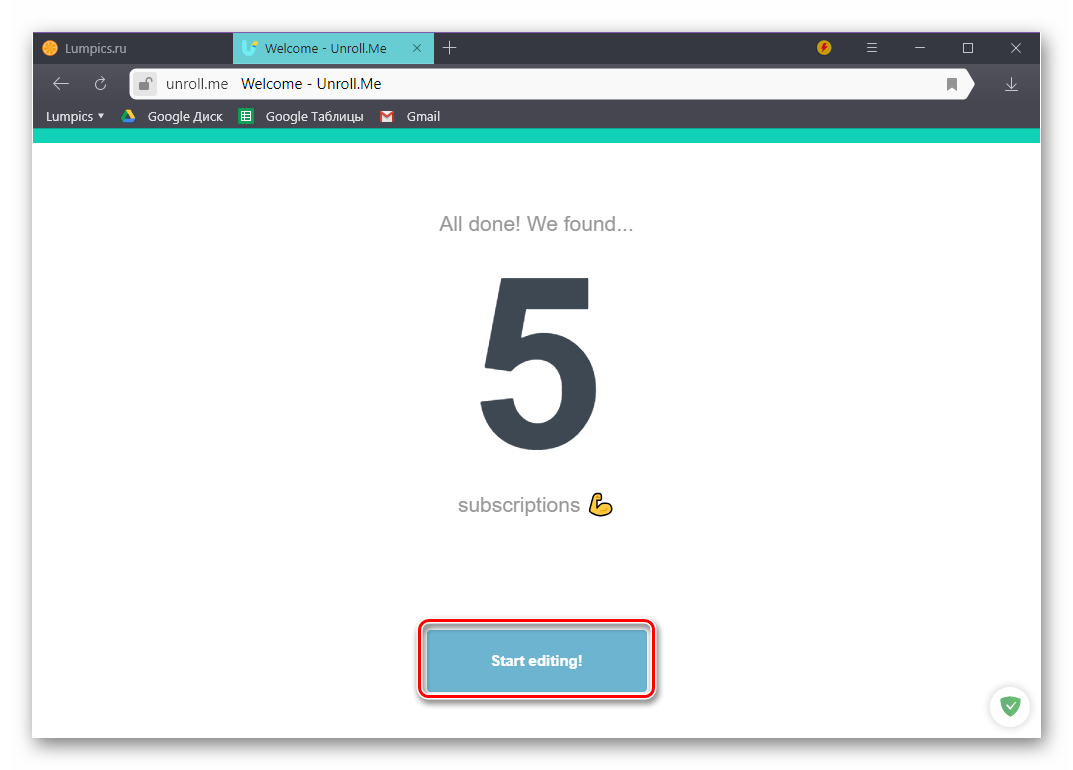
Примечание: Иногда сервис Unroll.Me не находит рассылок, от которых можно отписаться. Причина в том, что некоторые почтовые адреса он не воспринимает как нежелательные. Единственное возможное решение в таком случае – это первый способ данной статьи, рассказывающий о ручной отписке и рассмотренный нами выше.
- Ознакомьтесь с перечнем обнаруженных Unroll.Me рассылок, от которых можно отписаться. Напротив всех тех, которые вам более не нужны, нажмите «Unsubscribe».
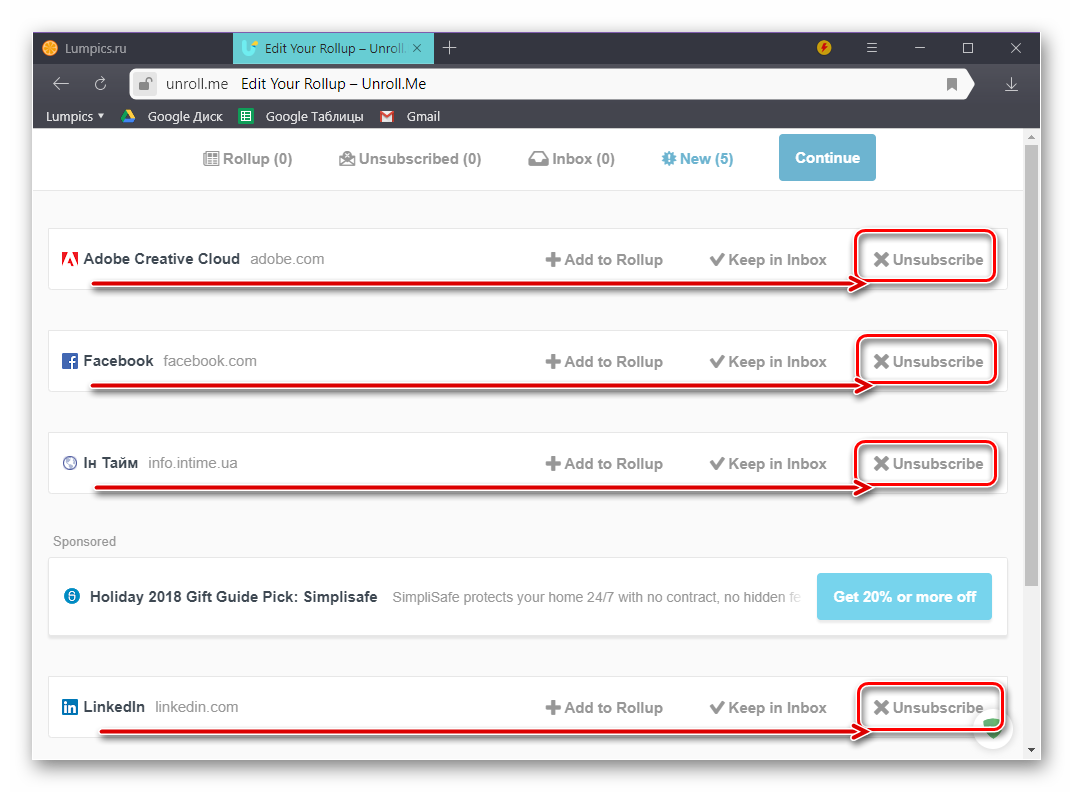
Те же сервисы, письма от которых вы не считаете бесполезными, можно проигнорировать либо отметить их нажатием кнопки «Keep in Inbox». Закончив работать со списком, нажмите «Continue».
- Далее Unroll.Me предложит поделиться информацией о выполненной им работе в социальных сетях. Делать это или нет – решайте сами. Для продолжения без публикации нажмите по надписи «Continue without sharing».
- В конечном итоге сервис «отчитается» о количестве рассылок, от которых вы с его помощью отписались, после чего для завершения работы жмите на «Finish».
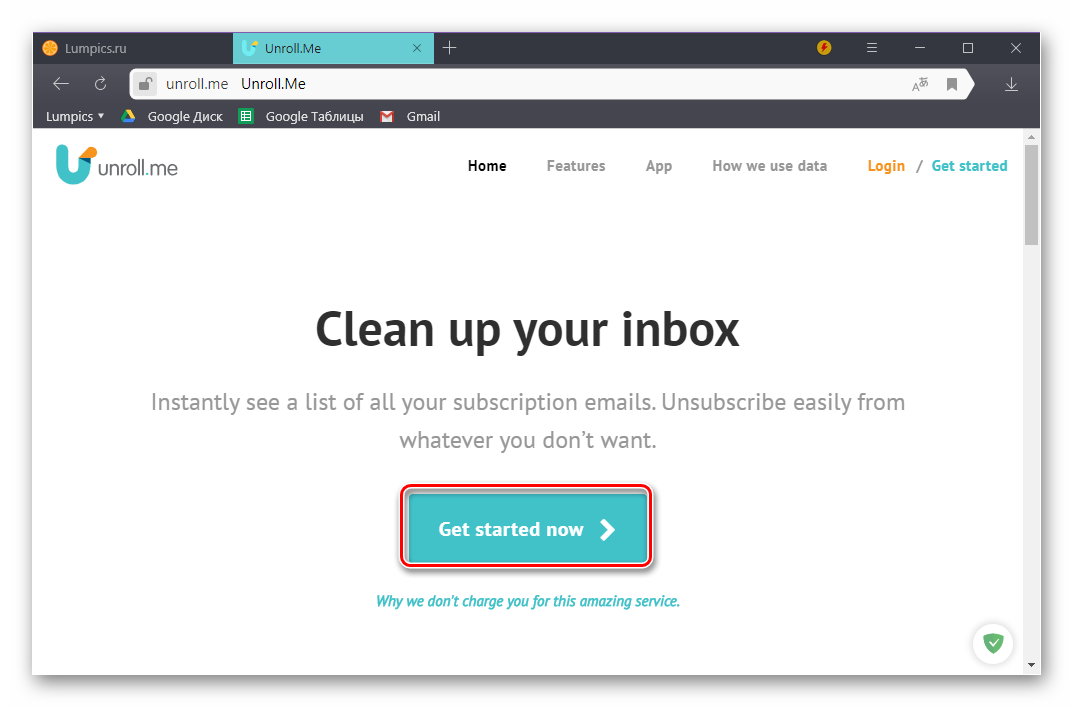
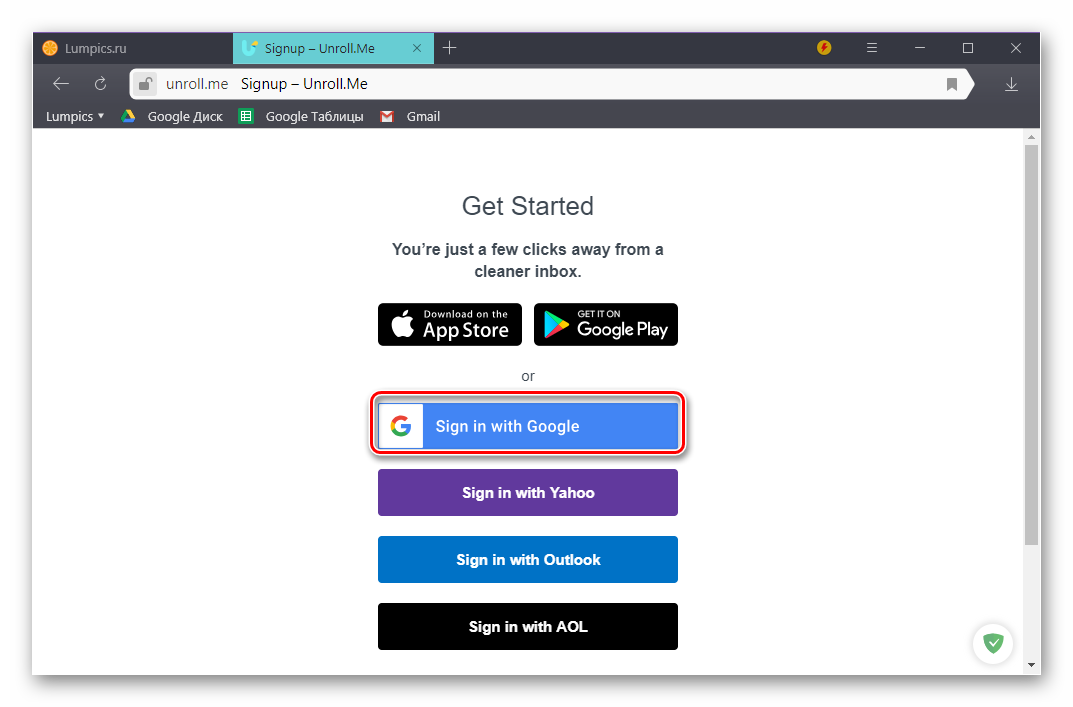
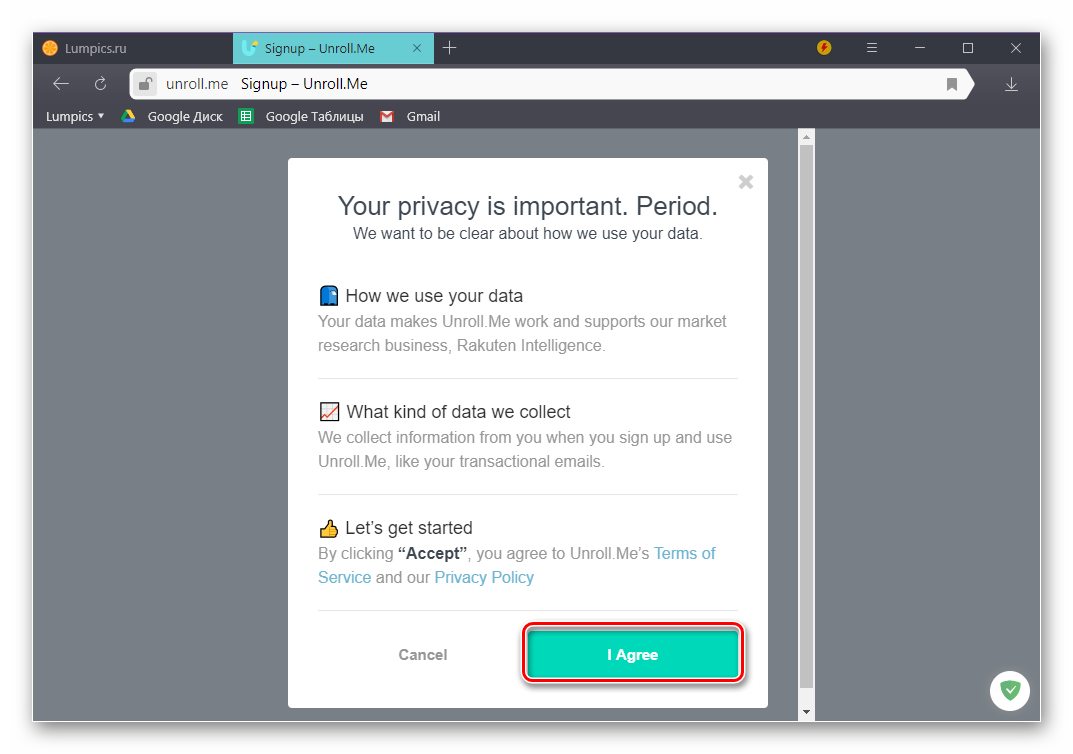
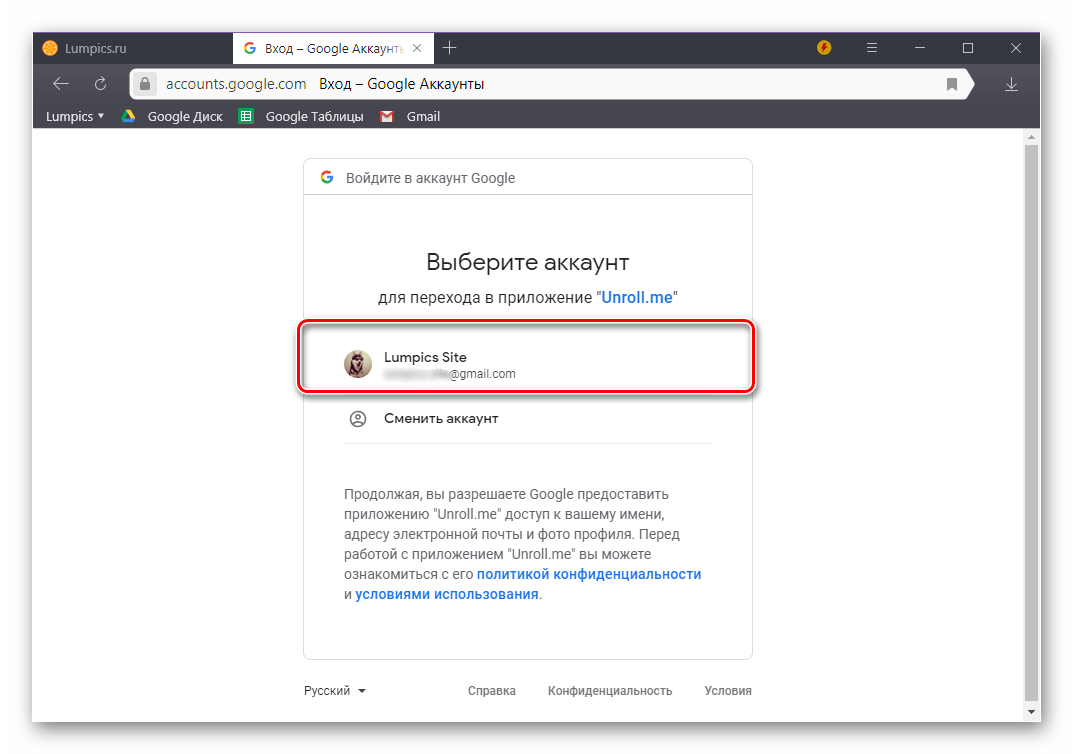
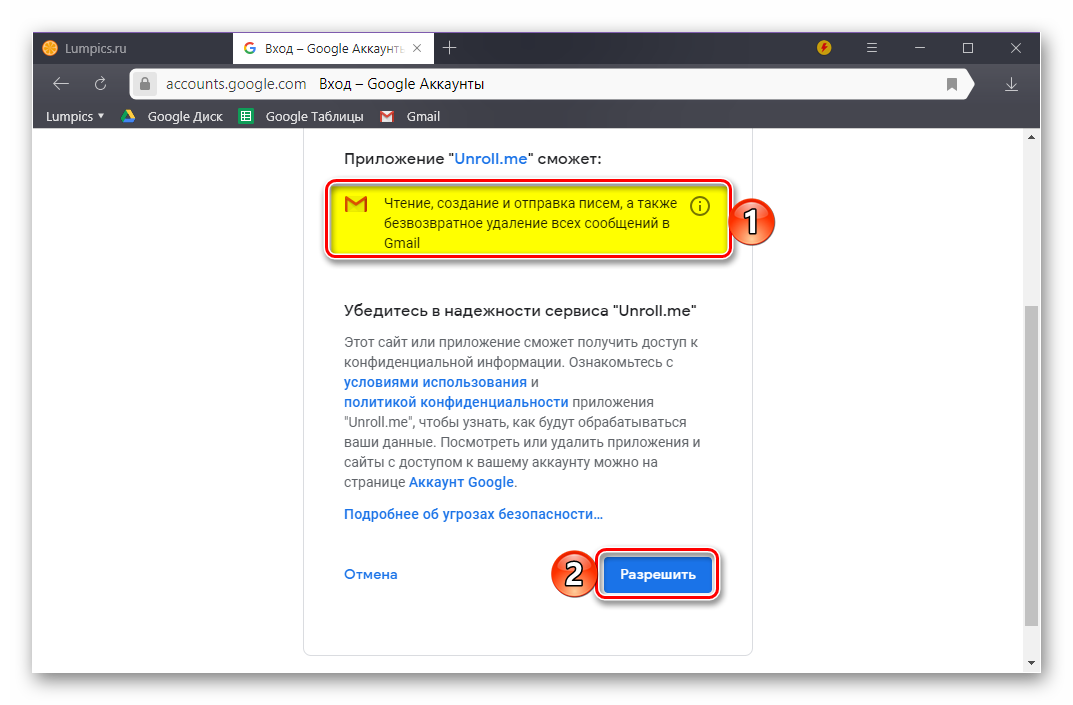
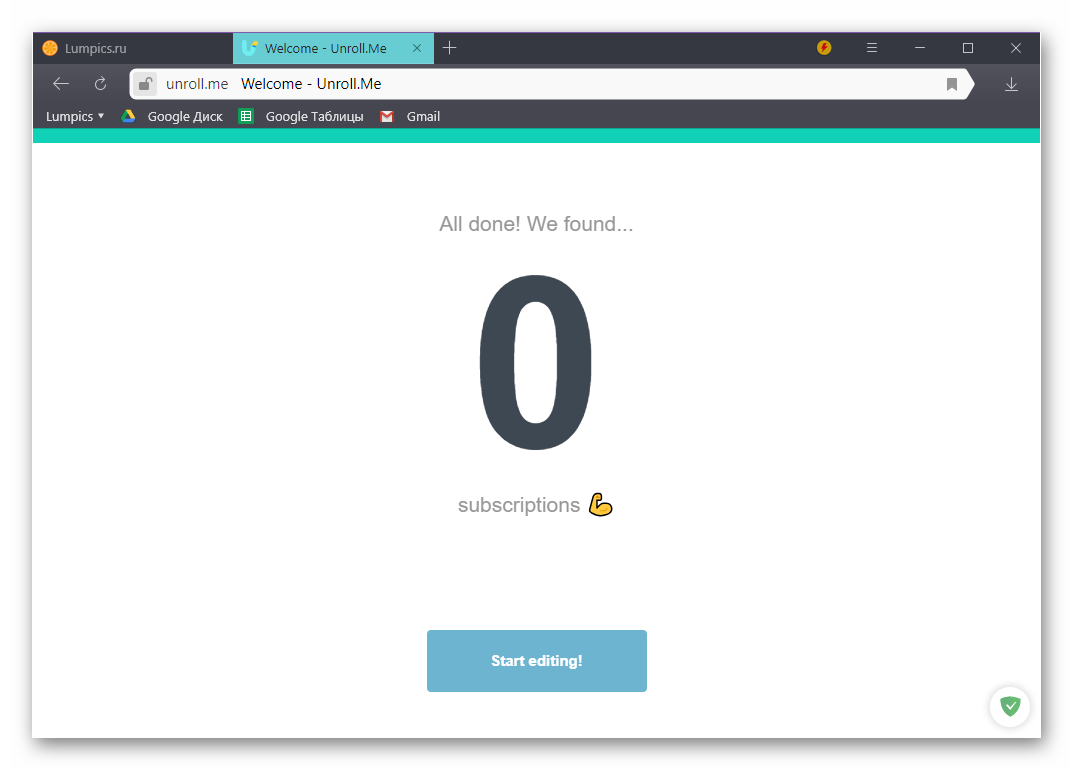
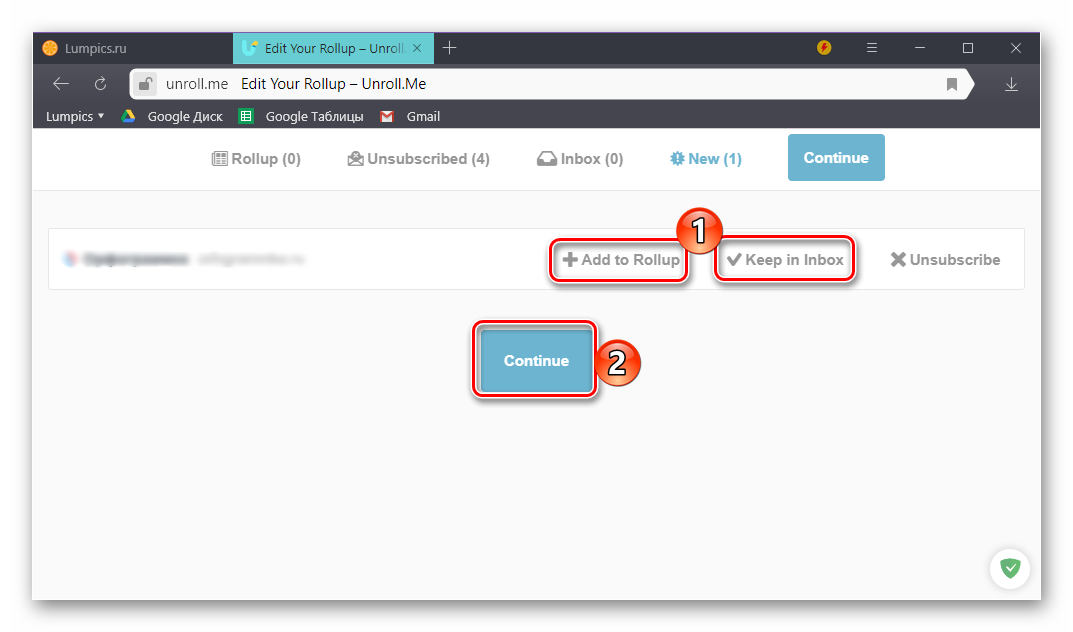
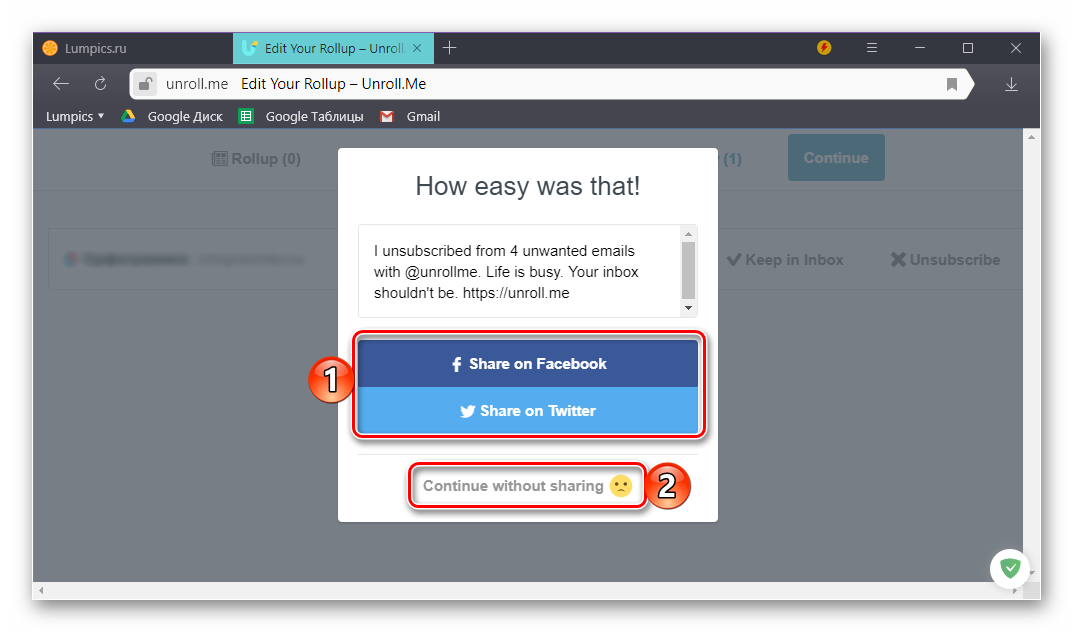
 Можно смело сказать, что использование веб-сервиса Unroll.Me для решения рассматриваемой нами сегодня задачи – вариант весьма удобный и простой в своей реализации. К непосредственному процессу проверки ящика и поиску рассылок приходится идти долго, но чаще всего этот путь оправдан положительным и быстро достигаемым результатом. Для большей эффективности рекомендуем по завершении отписки все же еще раз пройтись по содержимому почтового ящика самостоятельно – если там останутся нежелательные письма, от них явно следует отписаться вручную.
Можно смело сказать, что использование веб-сервиса Unroll.Me для решения рассматриваемой нами сегодня задачи – вариант весьма удобный и простой в своей реализации. К непосредственному процессу проверки ящика и поиску рассылок приходится идти долго, но чаще всего этот путь оправдан положительным и быстро достигаемым результатом. Для большей эффективности рекомендуем по завершении отписки все же еще раз пройтись по содержимому почтового ящика самостоятельно – если там останутся нежелательные письма, от них явно следует отписаться вручную.
Заключение
Теперь вы точно знаете, как отписаться от рассылки на почту GMail. Второй способ позволяет автоматизировать этот процесс, первый же хорош лишь для частных случаев – когда в почтовом ящике поддерживается хотя бы относительный порядок. Надеемся, данный материал был полезен для вас, но если остались вопросы, смело задавайте их в комментариях.
 Мы рады, что смогли помочь Вам в решении проблемы.
Мы рады, что смогли помочь Вам в решении проблемы. Опишите, что у вас не получилось. Наши специалисты постараются ответить максимально быстро.
Опишите, что у вас не получилось. Наши специалисты постараются ответить максимально быстро.Помогла ли вам эта статья?
- https://my-busines.ru/useful/kak-otpisatsja-ot-rassylki-na-pochtu-mail-ru-yandex-gmail-com-i-rambler
- https://lifehacker.ru/gmail-block-and-unsubscribe/
- https://lumpics.ru/how-unsubscribe-from-mail-to-gmail/